- مؤلف Jason Gerald [email protected].
- Public 2023-12-16 10:53.
- آخر تعديل 2025-01-23 12:06.
على أية حال لا توجد طريقة يمكن اتباعها لإخفاء منشورات Instagram الخاصة بك عن متابعين معينين ، هناك العديد من الإعدادات التي يمكنك تغييرها لإخفاء محتوى القصة من بعض المستخدمين ، وتقييد التحميلات التي يمكنك رؤيتها ، وتعيين ما إذا كان يمكن رؤية تحميلاتك فقط من قبل الأصدقاء أو الجمهور. يمكنك أيضًا كتم صوت مستخدمين معينين أو تغيير حالة الحساب إلى حسابات خاصة أو حظر شخص ما. عند كتم صوت المتابعين ، سينخفض عدد المشاركات التي تراها على صفحة الخلاصة. وفي الوقت نفسه ، يتطلب تغيير حالة الحساب إلى حساب خاص من المستخدمين الآخرين إرسال طلبات متابعة لمشاهدة التحميلات الخاصة بك.
خطوة
الطريقة 1 من 4: مشاركة القصص مع الأصدقاء المقربين عبر الأجهزة المحمولة
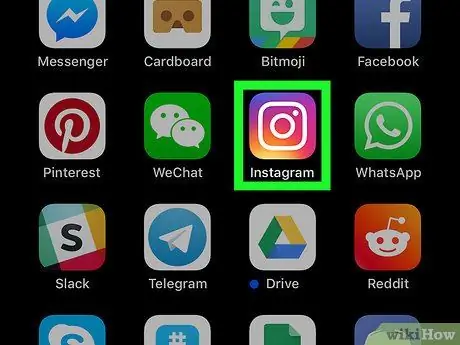
الخطوة 1. افتح تطبيق Instagram
الأيقونة لونها وردي ولها صورة كاميرا بيضاء.
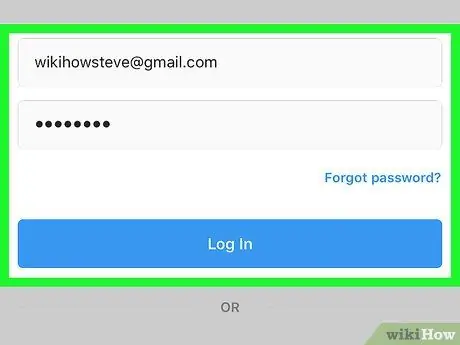
الخطوة 2. اكتب معلومات تسجيل الدخول الخاصة بك إذا لم تقم بتسجيل الدخول إلى حسابك تلقائيًا
إذا لم يكن لديك حساب بعد ، يمكنك إنشاء حساب بالنقر فوق "تسجيل". ما عليك سوى كتابة معلومات تسجيل الدخول الخاصة بك إذا لم تقم بتسجيل الدخول إلى حسابك تلقائيًا.
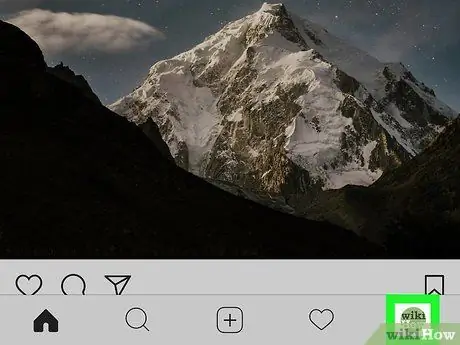
الخطوة 3. المس رمز ملف تعريف المستخدم
في الزاوية اليمنى السفلية من الشاشة.
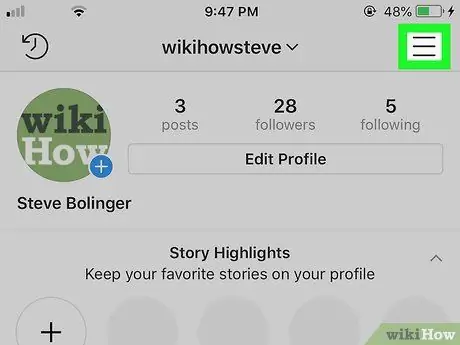
الخطوة 4. المس الزر في الزاوية اليمنى العليا من الشاشة
ستظهر قائمة جانبية على الجانب الأيمن من الشاشة.
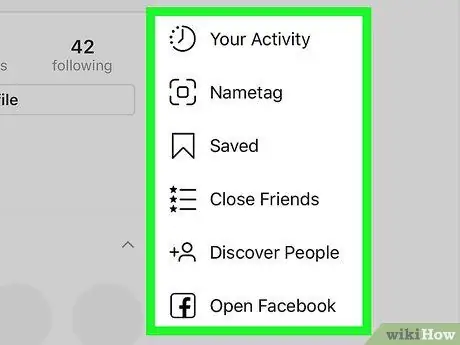
الخطوة 5. المس خيار "الإعدادات" في أسفل القائمة الجانبية
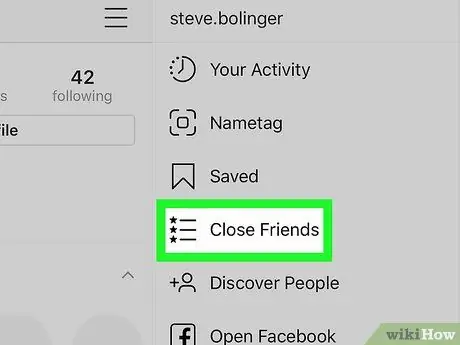
الخطوة 6. حدد Close Friends
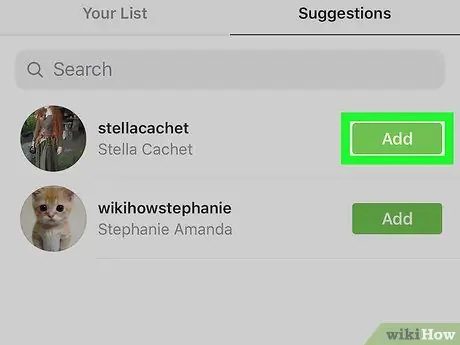
الخطوة 7. أدخل اسم مستخدم الصديق والمس الزر "إضافة" بجوار اسمه
ستتم إضافة الصديق المعني إلى قائمة "الأصدقاء المقربين". يمكنك تحرير القائمة في علامة التبويب " قائمتك ”.
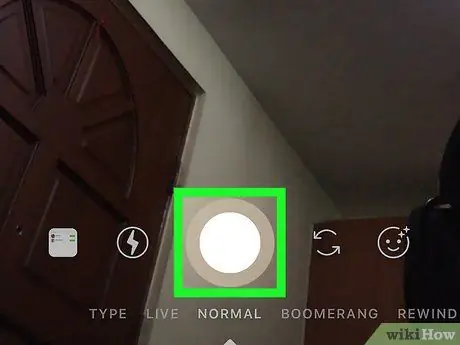
الخطوة 8. التقط صورة أو مقطع فيديو لقصتك
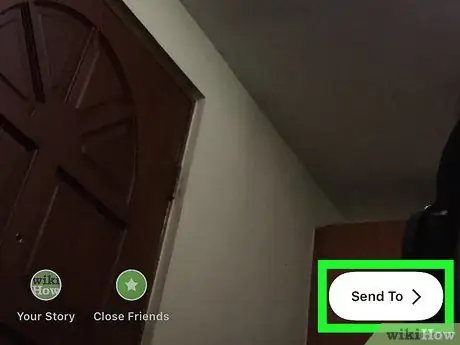
الخطوة 9. المس "إرسال إلى"
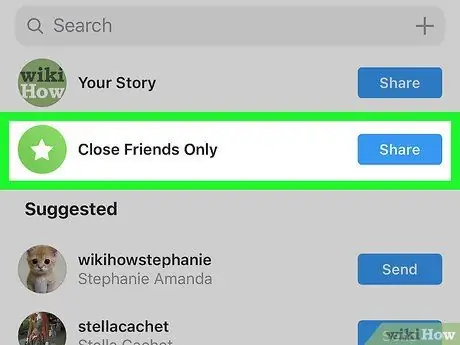
الخطوة 10. حدد Close Friends Only
لن تتم مشاركة محتوى القصة الذي تم تحميله إلا مع المستخدمين الذين أضفتهم إلى قائمة "الأصدقاء المقربين".
يمكنك أيضًا تحديد مستخدمين محددين تريد إرسال الصور أو مقاطع الفيديو إليهم
الطريقة 2 من 4: كتم صوت المتابعين مؤقتًا على الأجهزة المحمولة
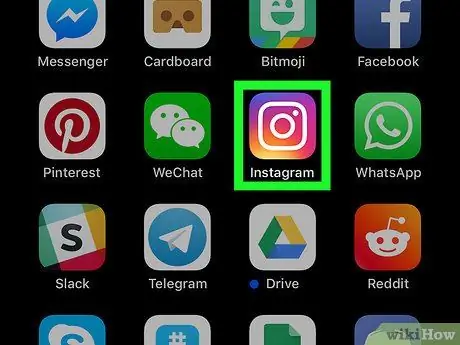
الخطوة 1. افتح تطبيق Instagram
الأيقونة لونها وردي ولها صورة كاميرا بيضاء.
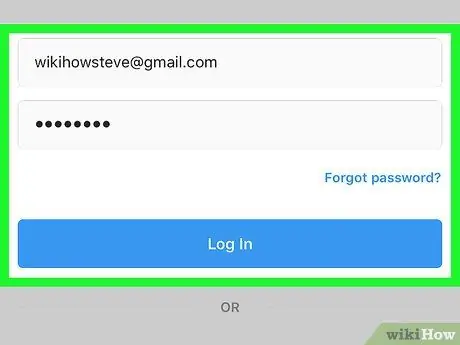
الخطوة 2. اكتب معلومات تسجيل الدخول الخاصة بك إذا لم تقم بتسجيل الدخول إلى حسابك تلقائيًا
إذا لم يكن لديك حساب بعد ، يمكنك إنشاء حساب بالنقر فوق "تسجيل". ما عليك سوى كتابة معلومات تسجيل الدخول الخاصة بك إذا لم تقم بتسجيل الدخول إلى حسابك تلقائيًا.
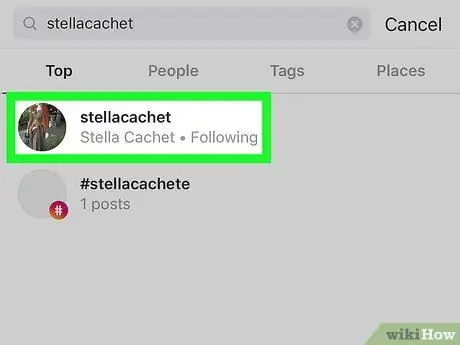
الخطوة 3. المس المتابع الذي تريد إخفاءه
يمكنك البحث عن مستخدم باستخدام خاصية البحث أو بالنقر على اسم المستخدم.
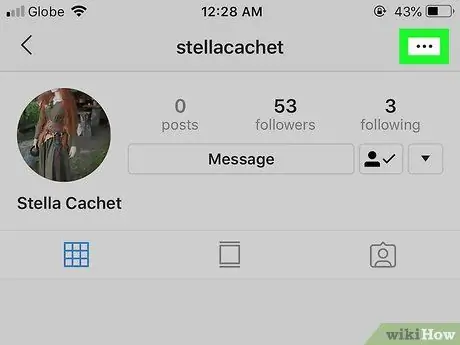
الخطوة 4. المس زر… في الزاوية اليمنى العليا من الشاشة
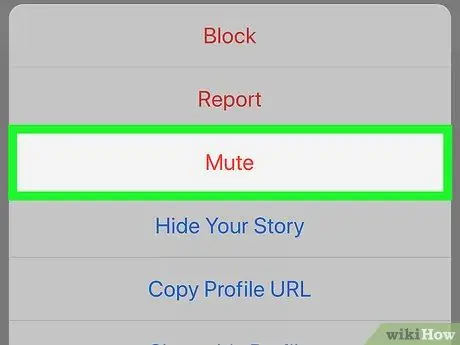
الخطوة 5. حدد كتم الصوت
يمكنك تحديد "تجاهل المشاركات" أو "تجاهل الحكاية" أو "تجاهل المشاركات والقصة". من خلال كتم صوت المستخدم ، لن يتم عرض تحميلاتهم أو محتوى القصة في صفحة الخلاصة الخاصة بك. لن يعرف المستخدم المعني أنك قد كتمت ملفه الشخصي ، وستظل قادرًا على مشاهدة تحميلاته عبر صفحة ملفه الشخصي.
الطريقة الثالثة من 4: تغيير حالة الحساب إلى حساب خاص على موقع Instagram لسطح المكتب أو تطبيق الهاتف
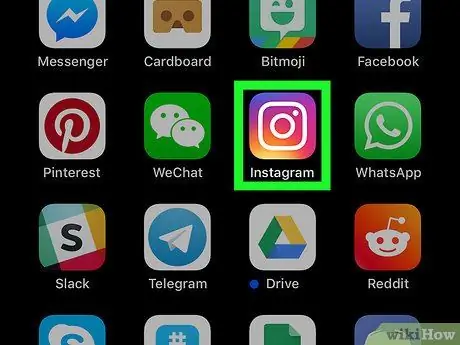
الخطوة 1. افتح تطبيق Instagram
الأيقونة لونها وردي ولها صورة كاميرا بيضاء.
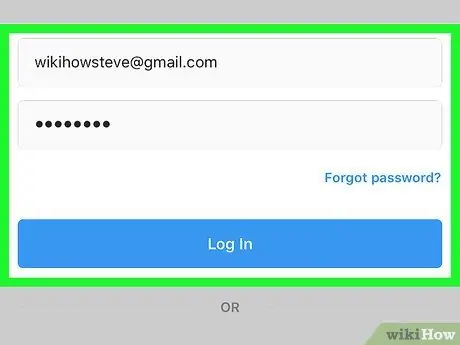
الخطوة 2. اكتب معلومات تسجيل الدخول الخاصة بك إذا لم تقم بتسجيل الدخول إلى حسابك تلقائيًا
إذا لم يكن لديك حساب بعد ، يمكنك إنشاء حساب بالنقر فوق "تسجيل".
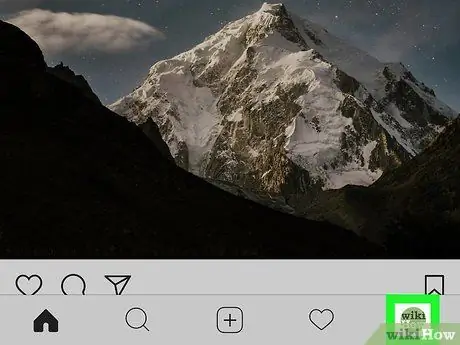
الخطوة 3. انقر فوق أيقونة ملف تعريف المستخدم
في الزاوية اليمنى السفلية من الشاشة.
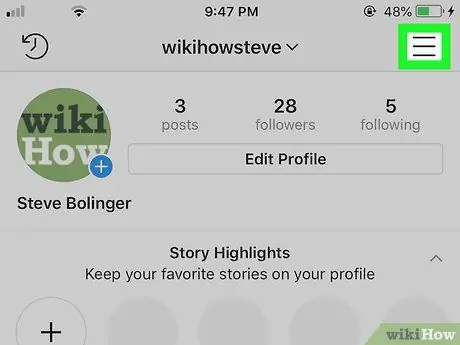
الخطوة 4. انقر فوق الزر في الزاوية اليمنى العليا من الشاشة
ستظهر قائمة جانبية على الجانب الأيمن من الشاشة. انتقل إلى الخطوة التالية إذا كنت تستخدم جهاز كمبيوتر.
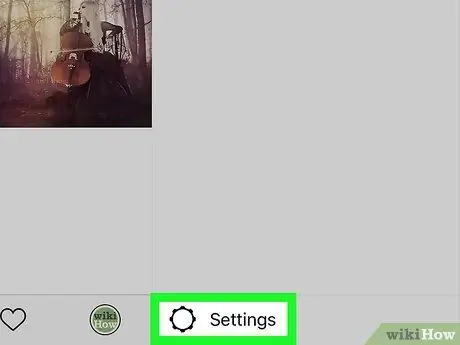
الخطوة 5. انقر فوق "إعدادات" في أسفل القائمة الجانبية
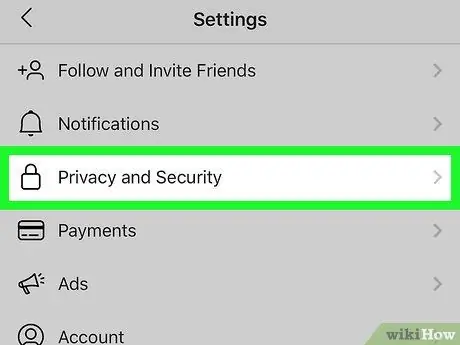
الخطوة 6. حدد الخصوصية والأمان
هذا الخيار هو الخيار الخامس في قائمة "الإعدادات".
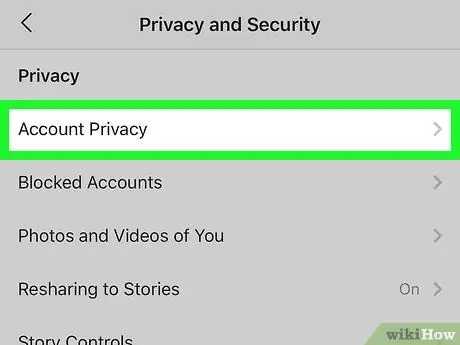
الخطوة 7. انقر فوق خصوصية الحساب
يوجد في أعلى القائمة.
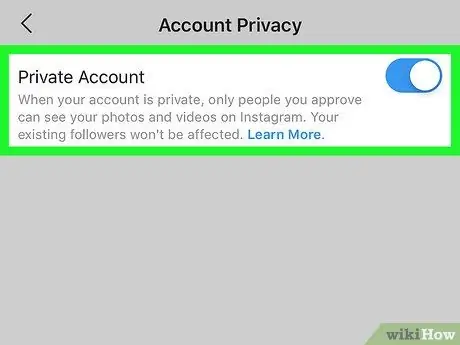
الخطوة 8. المس
بجوار "الحساب الخاص".
الآن ، يجب على المستخدمين الذين يرغبون في رؤية المحتوى الخاص بك إرسال طلب متابعة.
الطريقة الرابعة من 4: حظر المستخدمين عبر موقع سطح المكتب أو تطبيق Instagram Mobile
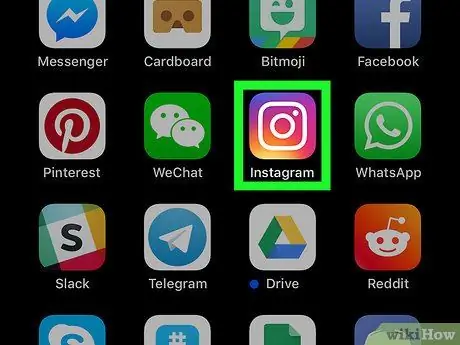
الخطوة 1. افتح تطبيق Instagram
الأيقونة لونها وردي ولها صورة كاميرا بيضاء.
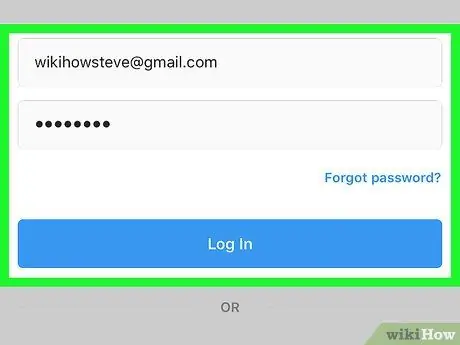
الخطوة 2. اكتب معلومات تسجيل الدخول الخاصة بك إذا لم تقم بتسجيل الدخول إلى حسابك تلقائيًا
إذا لم يكن لديك حساب بعد ، يمكنك إنشاء حساب بالنقر فوق "تسجيل".
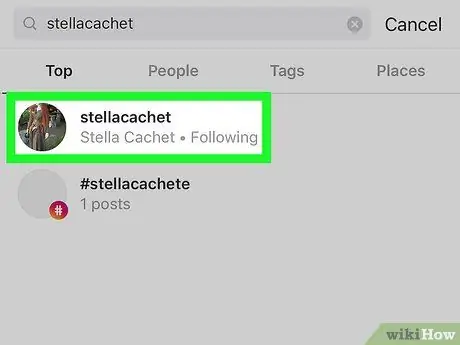
الخطوة 3. انقر فوق المتابع الذي تريد تعيينه حتى لا يتمكن من رؤية مشاركاتك
للعثور على المستخدم ، يمكنك استخدام ميزة البحث أو النقر فوق اسمه في صفحة الخلاصة.
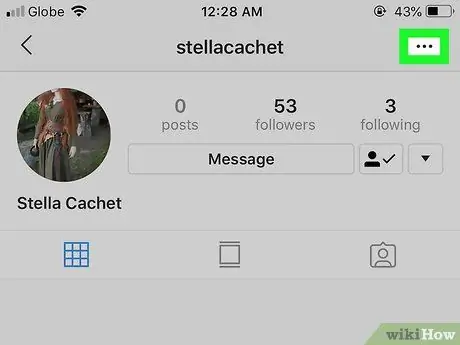
الخطوة 4. انقر فوق الزر…
يوجد في الزاوية العلوية اليمنى من الشاشة.
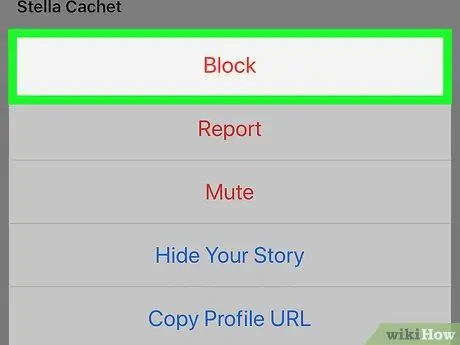
الخطوة 5. حدد حظر
سيتم حظر ملفك الشخصي وعمليات التحميل ومحتوى القصة من هذا المستخدم.






